Kuigi Apple Watch on peamiselt nutikell, mis on loodud meie iPhone'i laienduseks, teeb see väike vidin palju enamat. Paljudel Apple'i üritustel ja konverentsidel kulub ettevõttel veidi aega, et tõsta esile neid, kellel on olnud terviseprobleeme, mille Apple Watch tabas. Kuid isegi väljaspool midagi püüdmist enne, kui see hullemaks läheb, on Apple Watch suurepärane treening- ja tervisejälgimisseade.
Seotud lugemine
- Apple Watch Ultra ülevaate kokkuvõte: kõigi aegade parim Apple Watch
- Kas saate Apple Watch Ultras kasutada Apple Watchi rihmasid?
- Kuidas kasutada Apple Watchis vähese energiatarbega režiimi
- Mis on watchOS 9-s uut?
- Kas saate Fitness+ kasutada iPhone'is ilma Apple Watchita?
Apple jätkab nutikellade valdkonnas uuendusi ja peaaegu kõik teised nutikellade tootjad peavad järele jõudma. Tegelikult on raske leida teist võimalust, mis töötaks teie nutitelefoniga sama sujuvalt, rääkimata funktsioonide loendist nagu Apple Watch Ultra.
Kuidas vere hapnikuandur töötab?
Nagu arvata võib, on uus SpO2 andur Apple Watchi tagaküljele sisse ehitatud koos teiste randmel asuvate terviseanduritega. Taseme mõõtmisel on neli punast, rohelist ja infrapuna-LED-valgustit, mis töötavad nelja fotodioodiga, et muuta valgust elektrivooluks. Tuled paistavad teie randme veresoontele, fotodioodid mõõdavad, kui palju valgust tagasi põrkub.
Teie vere värvus aitab määrata, kui palju hapnikku teie veres on. Hapnikuga veri on helepunane, samas kui tumepunane veri näitab tavaliselt vähem hapnikku. Kui teie veres ei ole piisavalt hapnikku, võib see tähendada, et teie kopsud ei varusta piisavalt. Kui olete mures oma Apple Watch Ultra näidu pärast, helistage kindlasti oma tervishoiutöötajale ja esitage küsimusi.
Vere hapnikusisalduse mõõtmine Apple Watch Ultraga
Enne vere hapnikusisalduse näitude ärakasutamist peate veenduma, et funktsioon on lubatud. Vaikimisi peaks see olema sisse lülitatud, kuid kui te ei näe oma Apple Watch Ultras rakendust Blood Oxygen, peate tegema järgmist.
- Ava Apple Watch rakendus teie iPhone'is.
- Puudutage valikut Minu kell sakk allosas.
- Kerige alla ja valige Vere hapnik menüüst.
- Puudutage kõrval olevat lülitit Vere hapnikusisalduse mõõtmine funktsiooni sisselülitamiseks.
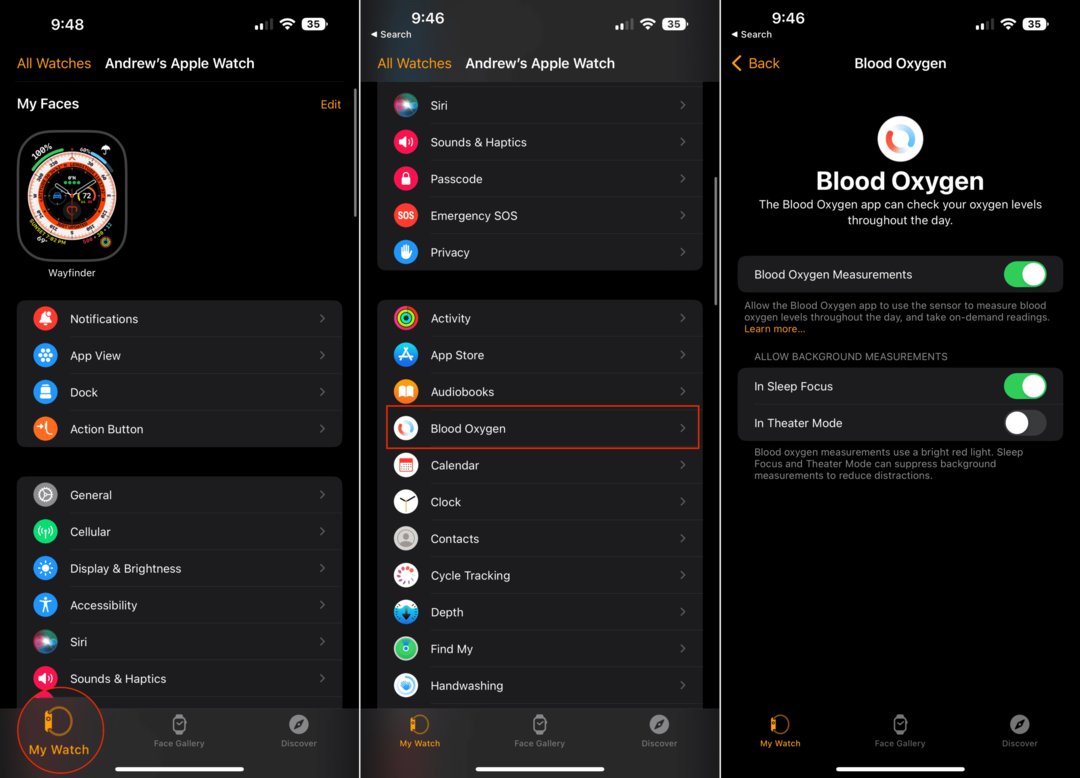
Apple Watchiga on SpO2 taseme kontrollimiseks saadaval veel paar seadet. Kuigi saate aktiivselt valida oma taseme kontrollimise alati, kui Apple Watch suudab kogu päeva jooksul taustal lugemeid võtta. Need on ülejäänud kaks võimalust, mida võiksite lubada.
- Taustamõõtmiste lubamine.
- Puhkerežiimis
- Teatrirežiimis
Ainus asi, mida tuleb arvestada, peamiselt teatrirežiimis, on see, et lugemise ajal kiirgab kella põhjast helepunast valgust. Kui olete tegelikult kino ja teie kell hakkab seda valgust paistma, võite end ümbritsevaid häirida.
Kuidas kontrollida oma vere hapnikusisaldust
Pärast vere hapnikunäidu lubamist oma iPhone'is saate avada rakenduse oma Apple Watch Ultras ja teha esimese lugemise.
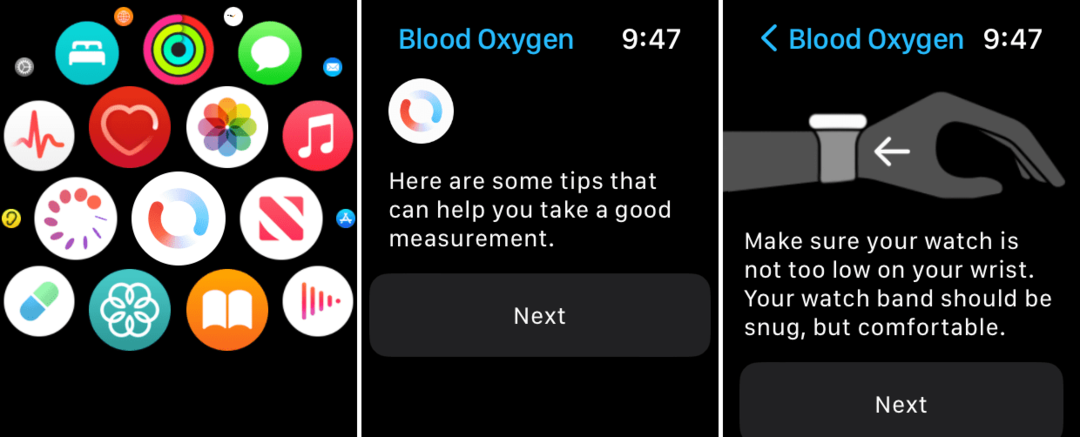
- Ava Vere hapnik rakendust oma Apple Watchis.
- Veenduge, et teie Apple Watch oleks mugavalt, kuid mugav ega oleks randmelt lahti.
- Toetke käsi lauale, veenduge, et ranne oleks tasane ja Apple Watchi ekraan oleks ülespoole.
- Puudutage Alusta.
- Hoidke oma kätt 15-sekundilise loenduse ajal täiesti paigal.
- Vaadake oma tulemusi.
- Puudutage Valmis.
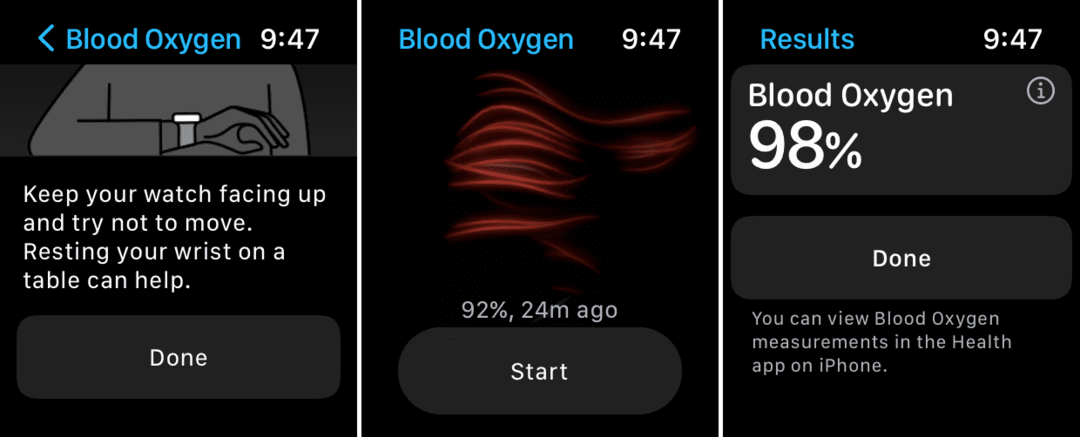
Teie tulemused kuvatakse kohe pärast testi manustamise lõppu. Seejärel saate puudutada Valmis nuppu põhiekraanile naasmiseks. Apple väidab, et "enamiku inimeste vere hapnikusisaldus on 95–99%. Kuid jällegi, kui teil on probleeme, pöörduge oma tervishoiutöötaja poole.
Vaadake oma vere hapnikusisalduse tulemusi
Kui soovite vaadata oma taustal tehtud vere hapnikusisalduse mõõtmise tulemusi, saate seda teha rakenduses Health. Siin on, kuidas saate vaadata kõiki oma SpO2 näitu ja ajalugu.
- Ava Tervis rakendus teie iPhone'is.
- Puudutage nuppu Sirvige sakk allosas.
- Kerige alla ja valige Hingamisteede.
- Puudutage Vere hapnik.
Siit saate vaadata Apple Watch Ultra tehtud erinevate SpO2 tasemete diagrammi. Nagu kõigi andmete puhul, on lehe ülaosas valikud igapäevaste, iganädalaste, kuu- või aastanäitude vaatamiseks. Tulpdiagrammi all valides Kuva rohkem vere hapnikuandmeid avab rakenduses Tervis uue paneeli. See näitab teile viimast lugemist koos vahemiku ja päeva keskmisega. Lihtsalt puudutage Valmis paremas ülanurgas, et minna tagasi põhikuvale Blood Oxygen.
Andrew on vabakutseline kirjanik, kes elab USA idarannikul.
Ta on aastate jooksul kirjutanud erinevatele saitidele, sealhulgas iMore, Android Central, Phandroid ja veel mõned. Nüüd veedab ta oma päevad ühes HVAC-ettevõttes töötades ja öösiti vabakutselise kirjanikuna töötades.